сделать закладку в соцсетях
Хорошо, поэтому, если Photoshop не имеют понятия, что цвет, и все это знает и видит черный, белый и серый, как это удалось показать наши изображения в цвете? Я имею в виду, вот образ, который я есть открыть в Photoshop:

Фото откроется в окне документа в Photoshop.
Очевидно, что этот маленький парень (или девушка) в цвете. На самом деле, я не думаю, что птицы приходят гораздо более красочным, чем это. Но это не просто птица. Листья в фоновом режиме в цвете.Кусок дерева птица стоит на это в цвете. Все это в цвете! И этот образ является открытым в Photoshop, так как это может быть, что Photoshop не видит цвет? И если это действительно не видит цвет, то как Photoshop делает такую большую работу, показывая нам что-то не вижу?
Чтобы ответить на этот вопрос, мы должны смотреть на несколько вещей. Одним из них является
цветовых режимов , а другой
цветовых каналов . Они оба связаны друг с другом в большой путь, поэтому, как только вы понимаете, первый, цветовые режимы, второй, цветовых каналов, делает намного больше смысла.
Мы знаем, или, по крайней мере, мы будем готовы идти вместе с идеей на данный момент, что Photoshop не видит цвет. Все это видит черный, белый и серый. Так, как это принять эти негры, белые и серые, и перевести их в цвета, которые мы видим на нашем экране? Ответ, это зависит от многого. Зависит от того, что, спросите вы? Это зависит от
цветовой режим Photoshop использует.
Там довольно много различных цветовых режимов там, но два главных из них
RGB и
CMYK . Несколько других, вы, возможно, слышали во время работы в Photoshop являются
оттенки серого и
лаборатории(произносится «Лаборатория», не «Лаборатории»). Это все примеры цветовых режимов, и они определяют, как Photoshop транслирует его черно-белую информацию в цвете, с исключением «Оттенки серого» в цветном режиме, который не использует цвет вообще. Это strickly черно-белый режим, и часто используется, чтобы быстро преобразовать цветное изображение в черно-белое.
Из этих четырех, что я уже упоминал, которую мы собираемся смотреть на вот первый,
RGB . Режим "CMYK" занимается печати и чернил и вся другая тема для другой день. Режим "Оттенки серого", как я уже говорил, это strickly применяется для черно-белых изображений, и режим "Лаборатория" вне понимания большинства людей на планете, а также несколько человек на других планетах, хотя это часто используется для профессионального редактирования изображений, но даже тогда, большинство людей, которые используют его не имеют ни малейшего представления о том, как она действительно работает. Что оставляет нас с "RGB".
До сих пор наиболее широко используется цветовой режим в мире компьютеров и технологии "RGB" цветной режим. Photoshop использует его, другие программы на вашем компьютере использовать его, ваш монитор компьютера использует его, так что ваша цифровая камера и сканер, ваш телевизор, даже маленький экран на свой мобильный телефон или IPOD использует его, а также те ручной игровых систем, таких как Sony PSP или Nintendo DS. Если это устройство, которое либо дисплеи или захватывает изображения, или программа, которая редактирует эти образы, как Photoshop, он использует "RGB" Цветовой режим. Звучит довольно важно, не так ли? И это, безусловно, есть. Тем не менее, для всех это широкое использование и технологическое значение, все "RGB" выступает за это имена трех цветах -
Red ,
Green и
синий .
RGB и цвет Каналы: Цветной мир красного, зеленого и синего цветов
Так что же такого особенного в этих трех цветов, красный, зеленый и синий? Ну, они просто оказались основных цветов света. И что это значит? Это означает, что каждый цвет вы и я вижу, состоит из некоторой комбинации красного, зеленого и синего. Как мы можем получить желтый? При смешивании красного и зеленого. Как мы можем получить пурпурный? При смешивании красного и синего. А как насчет оранжевого?100% красного, 50% зеленого. И это только основные примеры. Каждый цвет, который мы видим, состоит из определенной комбинации этих трех цветов. Звучит почти невозможно, я знаю, но это правда.
Когда вы смешиваете полностью насыщенного версии всех трех цветов вместе, вы получите чистый белый.Когда вы удалите все три цвета полностью, вы получите чистый черный цвет. И когда вы смешиваете равное количество всех трех цветов в какой-то процент между 0 и 100%, вы получите оттенок серого.
Давайте посмотрим на наших фото птицы снова:

Очень красочное изображение, конечно, но где все эти цвета приходят? Ну, для начала, давайте посмотрим на то, что информация в верхней части окна документа в Photoshop говорит нам:

Информация в верхней части окна документа.
Как я уже обведено красным, Photoshop говорит нам, что этот образ с помощью "RGB" Цветовой режим, а это значит, что каждый цвет мы видим на фото делается из некоторой комбинации красного, зеленого и синего. Если мы хотим доказательство, все, что нужно сделать, это навести курсор на любую часть изображения и посмотреть в Фотошопе
Info палитры .
Я собираюсь навести мышь ближе к концу его носик, ярко-красный площадь:
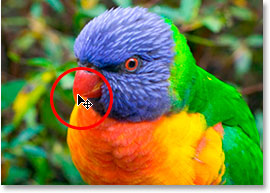
При наведении указателя мыши на конце клюва птицы.
Давайте посмотрим на Photoshop Информация палитре, чтобы увидеть то, что это говорит нам о том месте, в изображении:
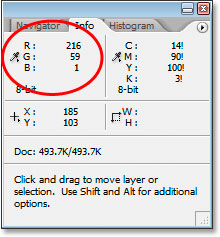
Photoshop, информация Палитра.
Часть Info палитры мы заинтересованы в том, вверху слева, как я кружил выше, который показывает нам значения цвета RGB. Одна вещь, вы должны понимать, здесь, и это действительно целая другая тема сама по себе, но Photoshop не перечислить значения цвета RGB в процентах, так что мы не увидим значения, как "10% красного, 40% зеленого и 50 % синего ". Вместо этого, значения RGB перечислены чисел между 0 и 255, где 0 не будучи абсолютно не количество данного цвета в изображении и 255 это цвет в полную силу.Так что, если мы смотрим на площади я кружил, мы видим, что площадь я зависший над в изображение делается из красного при значении 216 (очень высокая сумма), зеленый на 59 ( значительно меньшее количество), и синий только на один (может также быть нулевым), что означает, что практически нет синего в этой области, и только небольшое количество зеленого цвета. Подавляющее большинство цвет идет от красного, который имеет смысл, так как птицы клюв четко красным цветом.
Давайте посмотрим на другое место. Я наведите мышь на площади на спине:

При наведении мыши на место на шеи птицы.
Эта область выглядит довольно зеленый для меня, и если мы посмотрим на то, что информация палитра говорит нам:

Photoshop, информация Палитра показывая нам значения RGB для этой части изображения.
Конечно, зеленый, безусловно, доминирующего цвета, поступающими на стоимости 180. красной только появляется на 20, что очень небольшое количество, и синий еще меньше на 16.
Давайте сделаем это еще раз. Я наведите курсор мыши где-то над птичьей головой:

При наведении мыши на точку на голове птицы.
На этот раз, синий должны делать гораздо сильнее показ в информационном палитра:

Photoshop, информация Палитра показывает нам информацию о RGB для пятно на голове птицы.
И, конечно, на этот раз синий поступающими на стоимости 208 и преобладающий цвет. Конечно, голова птицы не чистый синий. Это больше пурпурно-голубой, который объясняет, почему зеленый прежнему поступающими на 100, и даже красный, чтобы обеспечить приличный внешний вид при значении 90. Все три смешивая на экране, чтобы дать нам, что пурпурно-синий цвет мы 'повторно посмотреть.
Я мог бы продолжать парящий мой курсор любой точке на фото (я не буду, но я мог), и мы будем видеть значения для красного, зеленого и синего изменения в палитре Info, так как каждый цвет в изображении быть из некоторой их комбинации.
И вот как цветной режим RGB работает. Опять же, RGB стоит ничего более трудного, чем "красный", "зеленый" и "синий", а потому, что это изображение находится в режиме RGB цвета, Photoshop воспроизводит каждый из цветов с помощью комбинации красного, зеленого и синего.
Цветовые каналы
До сих пор мы узнали, что Photoshop не видит цвет. Все в мире в Photoshop состоит из черного, белого или некоторым оттенком серого. Мы также узнали, что Photoshop использует цветовой режим RGB для отображения цветов на экране путем смешивания различных комбинаций красного, зеленого и синего. Но как Photoshop знать, как много красного, зеленого и синего смешайте для каждого цвета на экране, когда он не видит цвета, чтобы начать? Я имею в виду, это здорово, что Photoshop может отображать чистый желтый, смешивая красный на полную стоимость прочности 255 с зеленым и на 255, но как это знать, чтобы отобразить желтый в первую очередь?
Ответ, это не так.
А? Это не делает?
Нет, это не так. Photoshop не знаете, что вы ожидали увидеть желтый в определенной части изображения.Все это знают, это то, что он должен отображать красный на 255 и зеленым светом при 255, и оставить синий из него. Если это делает определенный цвет, что вы и я называю "желтый", большой, но на самом деле, Photoshop может не заботиться меньше. Все это знает, "дисплей красного на 255, зеленый на 255, и синее 0 в этой конкретной пикселя". Независимо от цвета, который заканчивает тем, что к вам и я важно не Photoshop. При добавлении цвета к изображениям, Photoshop строго "краска числами" художника.
Хорошо то, так что все Photoshop знает, чтобы добавить определенное количество красного, зеленого и синего цветов. Но как он узнает, сколько каждого цвета, чтобы добавить, когда все это понимает, это мир черный, белый и серый? Два слова ...
цветовыми каналами .
Давайте посмотрим на наш птицы фото еще раз:

. Вот как вы и я вижу изображение
Это как Photoshop видит:

Но подождите, есть больше. Это
также , как Photoshop видит:

Но как она может видеть его в двух разных черном и белом вариантах? Хороший вопрос. Ответ, это не так.Он видит его в
трех различных черном и белом вариантах. Вот третий:

То, что мы видим, как один полноцветного изображения, Photoshop видит как три отдельных черно-белых изображений. Каждый из этих изображений представляет собой цветовой канал. Первый был красный канал, второй был зеленый канал, а третий канал синего. Три отдельных каналов для трех отдельных цветов, все собираются вместе, чтобы создать полноцветное изображение.
Подумайте о цвете "каналы", как цвет "фильтров". Всякий раз, когда Photoshop отображает цветное изображение на экране, он знает, какие цвета для отображения на сияющий свет через фильтры. Во-первых оно светит свет через красный фильтр (красный канал). Если никакое количество света не проходит через фильтр, Photoshop знает, для отображения красного на значении 0. Если весь свет проходит через фильтр, Photoshop отображает красный при полном значении прочности 255. Если какой-либо меньшее количество света проходит через , Photoshop отображает красный при значении где-то между 0 и 255 в зависимости от того, сколько света проходит через. Тогда он делает то же самое с зеленым фильтром (зеленый канал), назначение Зеленый значение 0, если нет света проходит через, 255, если все свет проходит через, и некоторое значение между если некоторые, но не все проходит свет до конца. Тогда он делает это с синим фильтром (синий канал). Когда это будет сделано, он знает, какое значение установлено для красного, зеленого и синего цветов, и это объединяет их, чтобы создать цвет, который мы видим. Он делает это для каждого
пикселя в изображении, так что если изображение содержит миллионы пикселей, а большинство фотографий с цифровых камер в эти дни делать, Photoshop идет через этот процесс в миллионы раз просто, чтобы отобразить изображение вы видите на экране. Смотрите, сколько Photoshop любит вас?Итак, минуту назад я сказал Photoshop не мог заботиться меньше. Давайте просто двигаться дальше.
В «фильтры» использует Photoshop те три отдельных черно-белые изображения, которые мы видели на предыдущей странице. Давайте еще раз посмотрим на красного:

Черно-белое изображение из Красного канала.
Итак, как же Photoshop удается использовать этот черно-белое изображение в виде красного фильтра?Помните, как я сказал, что Photoshop присваивает значение между 0 - 255 до красного в зависимости от того, сколько света проходит через фильтр? Ну, сколько света может пройти через фильтр все зависит от того, как яркий или темный, что часть черно-белое изображение. Любые области, которые чистый черный цвет не позволяют любой свет, чтобы пройти, это означает, что красный будет установлен в 0 в тех частях изображения. Любые области, которые чисто белый позволяют полный количество света, чтобы пройти, таким красным будет установлен в 255 в этих областях. И те, которые являются одними оттенок серого, который, как правило, составляют большую часть изображения, позволит различным количеством света через зависимости от того, как свет или темно-оттенок серый. На изображении выше, мы видим, что самые яркие участки изображения являются птицы клюв и грудь, которая основана на том, что я только что сказал должно означать, что эти районы содержат много красного цвета в полноцветном варианте. Кроме того, его спина, крыло и живот очень темно, так что эти районы не должны иметь больше красного в них на всех, если таковые имеются.
Давайте еще раз посмотрим на версии полный цвет:

Мы сказали, клюв и грудь должна содержать много красного, и конечно, они делают! Мы также сказали, обратно, крыло и живот должен появиться очень мало, если вообще красный, и они точно не выглядят красными на меня.
Давайте еще раз посмотрим на черно-белом изображении Photoshop использует для зеленого канала:

Черно-белое изображение из зеленого канала.
Это черно-белое изображение содержит много светлых областях, что означает, что должны быть много зелени на этой фотографии. Как ни странно, один из самых ярких областей изображения по бокам птицы груди, и я не помню, чтобы быть зеленым. Давайте проверим это, глядя на версии полный цвет снова:

Там, конечно, много зеленого цвета в изображении, которая объясняет, почему черно-белое изображение было так много светлых оттенков серого. Если я смотрю на стороне птичьего груди, хотя, который был одним из самых легких областей в черно-белом изображении, это не выглядит зеленый вообще. На самом деле, это очень много желтого цвета! Как это возможно? Простой. Красный и зеленый в сочетании сделать желтый, поэтому для того, чтобы показать желтый, Photoshop должен смешать красный и зеленый вместе.
Этот образ имеет много очень темных областях, особенно в самой птицы, за исключением птичьего головку, которая очень ярко. Это должно означать, что только часть птицы, которая должна появиться синий голова, хотя его живот должен также иметь заметное количество синего, а также ноги и кусок дерева, что стоит на. Давайте взглянем:

Конечно, голова птицы очень синий, и мы также можем увидеть синий в животе, а также свои ноги и кусок дерева. Остальные птицы не имеет каких-либо заметных голубых областях, и именно поэтому он оказался настолько темно в черно-белом изображении.
И что вот-вот завершается наш взгляд на то, как цветной режим RGB и цветовые каналы работают внутри Photoshop, за исключением одной вещи. Мы еще не видели, где вы можете получить доступ к этим цветовых каналов. Вы найдете их в соответствующим образом названных
каналов палитры , которая группируется в с палитрой слоев:

Каналы палитры Photoshop-х годов.
Палитра каналы выглядит очень похоже на палитре Layers, кроме того, что он показывает информации о цветовых каналах вместо слоев. Вы можете видеть, что есть один для красного, один для зеленого и один для синего, и каждый из них содержит свой собственный отдельный черно-белый вариант изображения, так же, как я показал в этой статье. Канал на самом верху, "RGB", на самом деле не канал вообще. Это просто композит всех трех каналах, предоставляя нам полную цветную фотографию. Вы можете нажать на любую из каналов в отдельности в палитре Channels для отображения черно-белое изображение этого канала в окне документа.
И у нас это есть. Мы знаем, что Photoshop видит все с точки зрения черный, белый и серый. Мы знаем, что он использует цветовой режим RGB (по умолчанию так или иначе), чтобы смешать различные количества красного, зеленого и синего создать то, что мы видим, как полноцветного изображения на нашем экране. И мы знаем, что он определяет, как много красного, зеленого и синего, чтобы использовать, глядя на черно-белой версии изображения в каждой из трех цветовых каналов, и что он делает это для каждого из миллионов пикселей в образ, все так, что вы и я можем увидеть полный цветной версии, когда Photoshop был совершенно счастлив с ней в черный и белый.
И это, как мы знаем, что Photoshop любит нас. Мы в конечном его там.
RGB и цветовых каналов в Photoshop Разъяснения
сделать закладку в соцсетях
|
Категория: Работа с фото |
Просмотров: 22 |
Добавил: Гость
|





 Конфиденциальность гарантирована
Конфиденциальность гарантирована


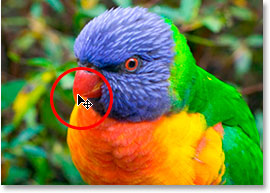
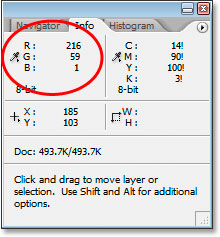




 Но подождите, есть больше. Это также , как Photoshop видит:
Но подождите, есть больше. Это также , как Photoshop видит: Но как она может видеть его в двух разных черном и белом вариантах? Хороший вопрос. Ответ, это не так.Он видит его в трех различных черном и белом вариантах. Вот третий:
Но как она может видеть его в двух разных черном и белом вариантах? Хороший вопрос. Ответ, это не так.Он видит его в трех различных черном и белом вариантах. Вот третий: То, что мы видим, как один полноцветного изображения, Photoshop видит как три отдельных черно-белых изображений. Каждый из этих изображений представляет собой цветовой канал. Первый был красный канал, второй был зеленый канал, а третий канал синего. Три отдельных каналов для трех отдельных цветов, все собираются вместе, чтобы создать полноцветное изображение.
То, что мы видим, как один полноцветного изображения, Photoshop видит как три отдельных черно-белых изображений. Каждый из этих изображений представляет собой цветовой канал. Первый был красный канал, второй был зеленый канал, а третий канал синего. Три отдельных каналов для трех отдельных цветов, все собираются вместе, чтобы создать полноцветное изображение.